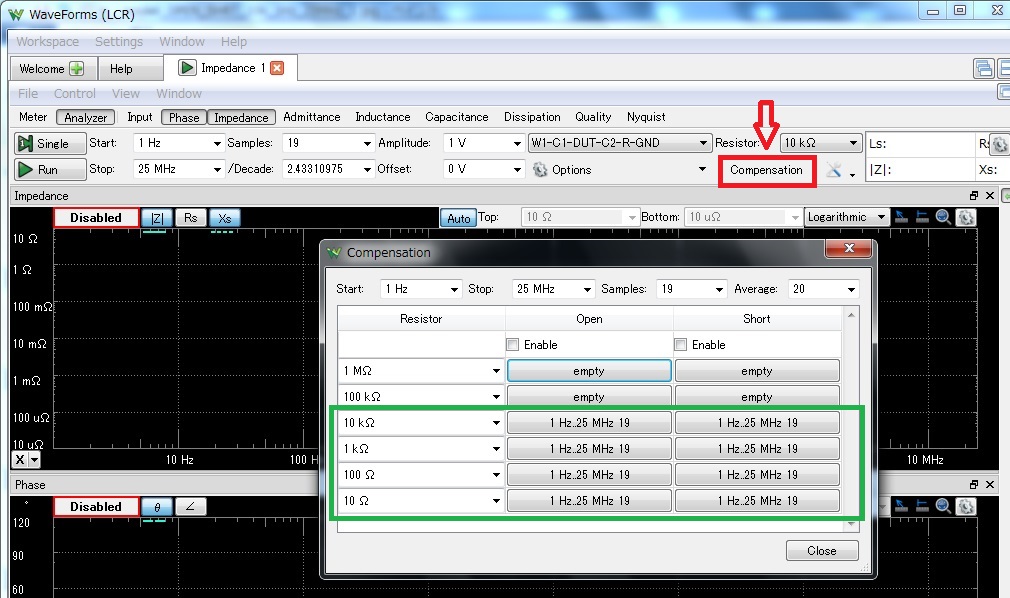Analog Discovery2 TOP
概要
信号発生器
オシロスコープ
スペアナ
ロジックアナライザ
ネットワークアナライザ
インピーダンス測定(LCRメータ)
その他1
その他2
その他3
校正
インピーダンス測定(LCRメータ)
オープンショート補正
初めて使用する測定用アダプタ(冶具)では
オープン(開放)時とショート(短絡)時の補正が必要です。
これは基準抵抗が理想の抵抗機ではなく
リアクタンスや浮遊容量を持っており
その値は部品によって異なります。
また使用するアダプタの基板やケーブルの
配線からも同様の影響を受けるため
精度の高い測定値を得るためには補正が必要になります。
補正は抵抗別に必要です。
アダプタそのものや、接続するケーブル
を代えても再補正が必要です。
「Mater」と「Analyzer」では
アダプタを使い分けることを想定しているのか
補正値の登録先が別になっているようです。
したがって「Mater」と「Analyzer」でそれぞれで補正が必要です。
「Mater」用と「Analyzer」用のアダプタが異なっている場合には
それぞれに対して補正値が登録できることが利点ですが
アダプタを兼用している場合は同じ抵抗値に対して
2度手間となります。
「Compensation」で補正済かどうか確認できます。
下図の場合10Ω~10kΩでは補正済ですが
1MΩと100kΩが補正値が登録されていません。
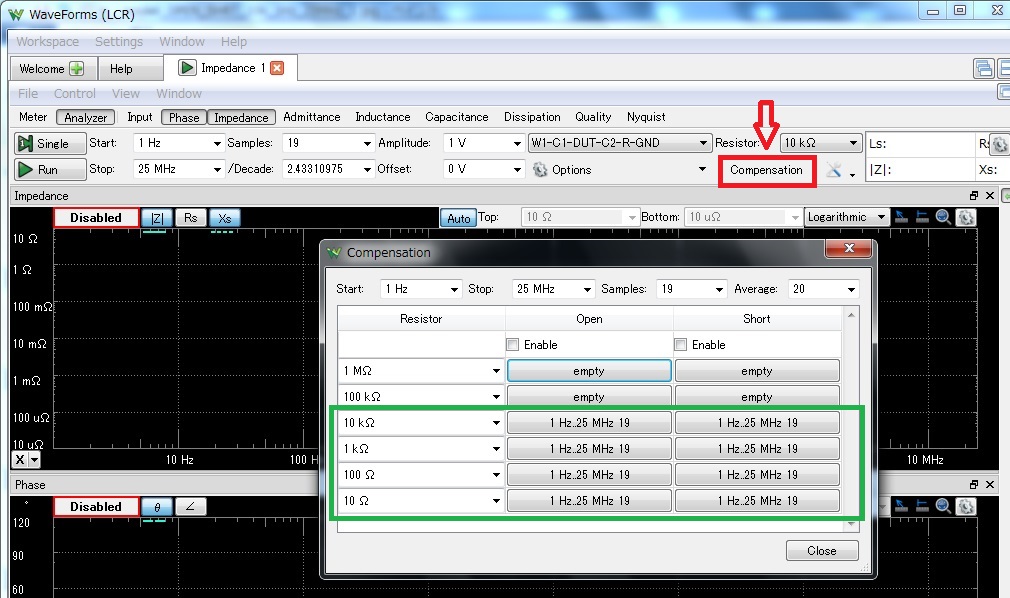
①基準抵抗値の値を選択します。
接続されている抵抗値の値を選択します。
②周波数の範囲等を選択します。
③「Options」で平均回数等も指定します。
(平均回数を増やすと処理時間がかかります。)

補正用メニューは少しわかりにくいかもしれませんが
「Compensation」の右側のボタンです。

「Perform Open Compensation」を選択すると
測定用端子がオープンとするように要求してきますので
オープンとなっていることを確認した上で「OK」を押し下げします。

低い周波数の処理で非常に時間がかかります。
フリーズしたかと勘違いしてしまいます。
1Hzでの処理は1回/1秒の処理となり
20回平均処理をしている場合20秒かかります。
とにかく待ちます。

周波数が高くなると
処理も少しづつ速くなります。

少し時間がかかりますが
完了すると以下のような表示になります

「Perform Short Compensation」も実行します。

「Perform Short Compensation」を選択すると
測定用端子が短絡させているか確認してきますので
確認した上で「OK」で補正が開始されます

しばらく待ちます

完了画面

これで10kΩの補正が完了しました。
抵抗をつなぎ変えて
10Ω、100Ω、1kΩ、100kΩ、1MΩ、
でも同様の処理をします。
「WaveForms」で抵抗の設定変更を
忘れずに注意してください。
忘れるとやり直しになります。
ここでは「Analyzer」画面で補正を行いましたが
「Mater」でも同様の処理を行う必要があります
(登録メモリが別になっているようです)
オープンショート補正がすべて完了したら
補正を有効にします。

補正が完了したら保存しておきます。
任意の名前を付けてください。
次回起動時はここで作成したファイルを
呼び出せば設定した補正値を使用できます。
アダプタが代われば補正値も変わりますので
複数のアダプタを使いまわす場合は
どのアダプタのファイルなのかかわかりやすい
名称として保存します。

概要
信号発生器
オシロスコープ
スペアナ
ロジックアナライザ
ネットワークアナライザ
インピーダンス測定(LCRメータ)
その他1
その他2
その他3
校正
インピーダンス測定(LCRメータ)
オープンショート補正
Analog Discovery2 TOP
北摂ものづくり研究所TOP